Behebung des Fehlers "App nicht installiert" auf Android Mobile
Inhalt:
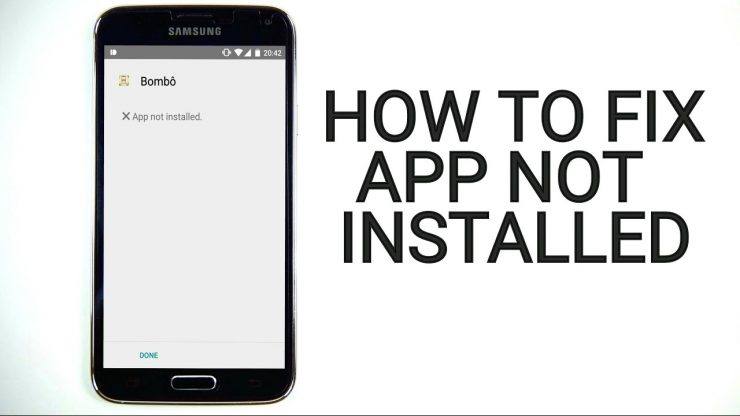
Android-System ist großartig, wenn es um die Verwendung gehtApps und genießen Sie ein nahtloses Smartphone-Erlebnis. Oft erhalten Sie beim Installieren von Apps auf Ihrem Gerät störende Nachrichten, insbesondere Apps aus „unbekannten Quellen“. Eine solche Meldung lautet "App nicht installiert" oder "Anwendung nicht installiert". Und es ist ein häufiges Problem, mit dem Android KitKat, Lollipop, Marshmallow usw. konfrontiert sind.
Wenn Sie versuchen, eine App zu installieren, die istInkompatibel mit dem Betriebssystem und der Software Ihres Geräts. Die App wird möglicherweise nicht erfolgreich installiert. So erhalten Sie die Fehlermeldung App nicht installiert. Es gibt hauptsächlich einige mögliche Gründe für den Installationsfehler.
- Der App-Build ist möglicherweise beschädigt oder einige der Kerndateien wurden wissentlich oder unwissentlich geändert.
- Ihr Gerätespeicher ist voll, wodurch das Paketinstallationsprogramm vor Funktionsstörungen geschützt wird.
- Installieren von APK-Bundles, die keine einfache APK Arch-Installation unterstützen
- Android Manifest ist der Satz von Berechtigungen und verfügt über viele Berechtigungen, bei denen möglicherweise ein Fehler aufgetreten ist.
- Gradle-Datei - Das Problem liegt möglicherweise in der Datei selbst. Überprüfen Sie einfach, ob die SDK-Mindestversion für Ihr Gerät geeignet ist.
- Die Installation einer nicht signierten App kann ebenfalls zu diesem Fehler führen.
Hinweis: Stellen Sie vor dem Durchführen des Fixes sicher, dass Sie alle bereits installierten Apps derselben Art deinstallieren. Versuchen Sie, die App zu installieren, um festzustellen, ob das Problem behoben ist.
↑ Methoden zur Behebung des nicht installierten App-Fehlers
Hier sind die besten Lösungen, um Fehler bei nicht installierten Apps unter Android zu beheben.
↑ 1. Ändern Sie die App-Codes
Sie können dazu einige Änderungen am Versionscode oder am SDK vornehmen. Diese Methode funktioniert auch mit Firestick und Fire TV.
Schritt 1. Laden Sie die APK Editor App herunter.
Schritt 2. Öffnen Sie nun die APK Editor App und klicken Sie auf "Wählen Sie eine Apk-Datei". Suchen Sie nun nach der App, die Sie installieren möchten.

Schritt 5. Klicken Sie auf die App und wählen Sie die aus "Common edit" Möglichkeit.

Schritt 6: Hier ändern Sie die Speicherort installieren zu jeder anderen Option, die für Ihr Gerät gilt.

* Sie können auch die ändern Versionscode der App auf eine ältere App, die von Ihrem Gerät unterstützt wird. (* Versuchen Sie dies, wenn der Standortwechsel nicht funktioniert.)

Schritt 7. Übernehmen Sie die Änderungen in der APK Editor App.

Schritt 8. Deinstallieren Sie die ähnliche vorinstallierte App und installieren Sie die geänderte App im APK-Editor.
↑ 2. App Bundles APKs
Wenn die APK-Datei in App-Bundles aufgeteilt ist,App nicht installiertIst der Fehler, den Sie sehen werden, wenn Sie es versuchenAPK installieren. Stellen Sie sicher, dass die Datei nicht geteilt ist. APK App Bundle. Wenn es sich um ein Bundle handelt, müssen Sie es mit einem Split-Installationsprogramm installieren. Google hat eine neue Methode zur Verbreitung von Android-Apps eingeführt, die als App-Bundles bezeichnet werden. Während die regulären Apps alle erforderlichen Ressourcen wie Bildschirmgröße, Manifest, XML, Konfiguration und Architektur in einer einzigen APK enthalten.
Die App-Bundles enthalten nur die Komponenten, dieIhre spezifischen Geräteanforderungen, aufgeteilt in geteilte APKs. App-Bundles helfen zwar dabei, Speicherplatz und Datennutzung zu sparen, sind jedoch keine APK-Dateien in Einheitsgröße. Sie müssen ein Split-APK-Installationsprogramm verwenden, um App-Bundles zu installieren.

In einfachen Worten, APK ist in verschiedene APKs aufgeteiltDazu gehören Base.APK, Config-Archi.APK und andere Dateien, die nur mit einem Split-Installationsprogramm eines Drittanbieters installiert werden können. Wenn Sie direkt versuchen, die APK zu installieren, wird der Fehler "App nicht installiert" angezeigt.
Hinweis: Stellen Sie sicher, dass Sie alle APK-Dateien installiert haben, die für die Installation der App mit dem Split APK Installer erforderlich sind.
↑ Hier sind die Schritte zum Installieren von App Bundles Split APK File anhand eines Beispiels.
Schritt 1. Laden Sie alle APK-Dateien herunter, nämlich. Basis-APK, Config Archi APK oder eine andere APK-Datei, falls aufgeführt.
Schritt 2. Jetzt herunterladen und installieren APK teilen aus dem Play Store.
Schritt 3. Klicken Sie auf die Schaltfläche APKs installieren.
Schritt 4. Suchen Sie die Dateien und wählen Sie Alle Dateien aus.

Schritt 5. Klicken Sie nun auf Auswählen.
Schritt 6. Nun wird eine Installationsbox angezeigt, klicken Sie auf Installieren und Fertig!

↑ 3. Deaktivieren Sie Google Play Protect
Google Play Protect ist die in Google integrierte MalwareSchutz für Android. Es überprüft die installierten Apps oder Apps, die installiert werden sollen, auf Viren und blockiert die Installation, wenn es schädlichen Code oder schädliche Natur findet. Das Spiel schützt nicht nur Werke oder Apps, die im Play Store installiert wurden, sondern auch Apps von Drittanbietern.
Wenn Sie also auf einen Installationsfehler stoßen, ist es besser, den Spielschutz zu deaktivieren und es zu versuchen.
- Gehe zu Spielladen
- Klicken Sie auf Speisekarte Hamburger Symbol links oben
- Hier suchen nach Spielen Sie Protect
- Klicken Sie auf die Einstellungen Symbol

- Deaktivieren Spielen Sie Protect.
↑ 4. Signieren Sie die nicht signierte App
- Zuerst, herunterladen und installieren Z.ipSigner aus dem Google Play Store.
- Starten Sie die App.
- Sie sehen das App-Dashboard. Sie sehen das Dashboard,
- Tippen Sie jetzt auf Wählen Sie Eingabe / Ausgabe und finde die apk datei
- Tippen Sie dann auf "Unterschreiben Sie die Datei’.
- Lassen Sie den Vorgang abgeschlossen sein und installieren Sie dann die signierte apk.
↑ 5. Setzen Sie alle App-Einstellungen zurück
- Gehen Sie auf Ihrem Android-Gerät zu Einstellungen.
- Öffnen Sie Apps oder Apps Manager.
- Suchen Sie nach Alle Apps.
- Tippen Sie auf das Menüsymbol.
- Klicke auf ‘App-Einstellungen zurücksetzen’.

↑ 6. Vermeiden Sie die Installation von der SD-Karte
Wenn die APK heruntergeladen wird oder wenn Sie es versuchenInstallieren Sie es von einer externen Halterung, da dies in vielen Fällen aufgrund einer Kontamination der Datei nicht möglich wäre. Das Installationsprogramm analysiert das Paket möglicherweise nicht vollständig aus dem bereitgestellten Speicher.
In diesem Fall ist es am besten, die APK auf Ihren internen Speicher herunterzuladen und die App zu installieren. Ihr Handy-Paket-Installationsprogramm akzeptiert die Dateien ohne Fehler.
↑ 7. Verwenden Sie eine ältere Version der App
Die neueste Version der App unterstützt Ihr Gerät möglicherweise aufgrund von Systemeinschränkungen nicht. Laden Sie einfach eine ältere Version der App herunter. Wenn dies funktioniert, kann Ihr Gerät die neueste APK nicht lesen.
↑ 8. Löschen Sie die Daten und den Cache des Paketinstallationsprogramms
- Öffnen Sie die Einstellung auf Ihrem Android-Gerät.
- Suchen Sie nach der Option namens Apps oder Apps verwalten und tippen Sie darauf.
- Überprüfen Sie für die Paket-Installationsprogramm App unter System Apps
- Sie finden zwei Möglichkeiten von Daten löschen und Cache leeren. ((Für Android Marshmallow 6.0 suchen Benutzer nach Optionen Lager Daten löschen und zwischenspeichern)
- Löschen Sie die Daten und den Cache, um das Problem zu lösen.
↑ 9. Apps aus unbekannten Quellen zulassen
Dies ist das häufigste Problem, das den Fehler auf Mobilgeräten oder Tablets verursachen kann.
Gehe zu Einstellungen → Sicherheit → Unbekannte Quellen. Unbekannte Quellen aktivieren. Versuchen Sie dann, die App zu installieren.
↑ 10. Für Root-Geräte
Wenn Sie ein gerootetes Telefon haben, erhöht sich die Erfolgsrate um ein Vielfaches.
- Laden Sie eine beliebige Root-Explorer-App auf Ihr gerootetes Gerät herunter und öffnen Sie sie.
- Kopieren Sie die Apk, gehen Sie zu System> App und erteilen Sie der App Berechtigungen.
- Sie sehen die auf Ihrem Gerät installierte App.
↑ Verwenden von Lucky Patcher
- Lucky Patcher herunterladen, installieren und öffnen (Google-Suche zum Herunterladen von Dateien)
- Tippen Sie auf die Option Werkzeugkasten
- Klicken Patch auf Android
- Aktivieren Sie "Status der Signaturüberprüfung immer wahr" und "APK-Signaturüberprüfung deaktivieren" und Anwenden.
- Starten Sie Ihr Gerät neu, wenn es nicht automatisch neu gestartet wird.
↑ 10. Speicher löschen / Pfad festlegen
Löschen Sie Speicherplatz auf dem Gerät. Stellen Sie sicher, dass die SD-Karte ordnungsgemäß bereitgestellt wurde, wenn sich die Datei auf der SD-Karte befindet.
Ich empfehle außerdem, die Datei im internen Speicher herunterzuladen, da das Herunterladen einiger Arten von APK-Dateien im externen Speicher manchmal Probleme verursachen kann, da das Paketinstallationsprogramm des Android-Betriebssystems nicht ordnungsgemäß gelesen wurde.
Laden Sie die Datei von einer anderen Quelle herunter, falls die Datei selbst beschädigt ist.
↑ 11. Andere verschiedene Korrekturen
- Löschen .android_secure / smdl2tmpl.asec Datei von Ihrer SD-Karte.
- Starten Sie das Telefon neu und entfernen Sie nach Möglichkeit sogar den Akku.
- Deinstallieren Sie alle früheren Versionen der App oder Apps mit der gleichen Ähnlichkeit, die derzeit auf Ihrem Gerät installiert ist.
- Entferne die SD-Karte und verbinde dein Gerät auch nicht mit einem PC, während du die apk installierst.
- Geben Sie Speicherplatz frei und deinstallieren Sie unnötige Apps.
Anmerkung & Fazit: Wenn der obige Beitrag das Problem nicht lösen konnte, benötigen Sie eine Codierung im Android SDK, um dies zu überprüfen<span> applyatioId </ span> das <span>build</span> <span>. </ span> <span> gradle </ span>Datei ist einzigartig.
Ich hoffe, der Beitrag war hilfreich, um das Problem von zu lösen App nicht installiert Error. Kommentieren Sie unten, wenn Sie Hilfe benötigen.
Tricks


















